
министерство образования И НАУКИ
российской федерации
ФЕДЕРАЛЬНОЕ АГЕНТСТВО ПО ОБРАЗОВАНИЮ
курганский государственный университет
кафедра «информатика»
Работа с базами данных
Методические указания
к выполнению лабораторной работы
для студентов
по направлениям 260000
специальностей 140211, 150202, 151001,
190601, 190603, 190702, 200503, 260601, 280101
Курган 2007
Кафедра: «Информатика»
Дисциплина: «Информатика»
(по направлениям 190000, 200000, 260000, 280000
специальностей 140211, 150202, 151001, 150002
192001, 190601, 190603, 190702, 200503, 260601, 280101)
Составила:
ассистент кафедры
«Информатика» Соколова Наталья Николаевна
Утверждены на заседании кафедры « 7 »__марта____2007 г.
Рекомендованы методическим советом университета
« »_________________2007 г.
Введение
Ключевая идея современных информационных технологий базируется на концепции баз данных. Основой информационных технологий являются данные, которые должны быть организованы в базы данных в целях адекватного отображения изменяющегося реального мира и удовлетворения информационных потребностей пользователей.
База данных – это организованная структура, предназначенная для хранения информации.
Система управления базами данных (СУБД) – это программное обеспечение, с помощью которого пользователь может определять, создавать и поддерживать базу данных.
MicrosoftAccess– реляционная система управления базами данных, интегрированная с другими приложениями пакетаMicrosoftOffice.
Основными объектами базы данных MicrosoftAccessявляются:
Таблицыдля хранения данных;
Формы для представления данных на экране: ввода, просмотра и корректировки;
Отчеты для распечатки информации из базы данных
Запросы для выборки данных из таблиц и для модификации данных;
Модули для хранения программного кода на языкеVisual Basic for Applications (VBA);
Макросы для хранения макросов.
В MicrosoftAccessвозможно создание четырех основных типов запросов на выбор данных из таблиц:
Запрос на выборкуизвлекает данные из одной или несколько таблиц и отображает их на экране в виде таблицы;
Запрос с параметром– разновидность запроса на выборку. При выполнении запросаAccessотображает диалоговое окно, в которое пользователь должен ввести параметр – условие отбора;
Итоговый– разновидность запроса на выборку. Используется в случае, когда интерес представляют не записи из таблицы, а итоговые данные по определенному полю, сгруппированные по критерию;
Перекрестный запросгруппирует данные из одной или нескольких таблиц и выводит их на экран в виде электронной таблицы.
MicrosoftAccessпозволяет создавать также запросы, модифицирующие данные в таблицах.
1 Создание базы данных
Допустим, в городе имеется библиотека, которая осуществляет выдачу книг читателям. Для хранения информации о книгах, учета их выдачи и возврата создадим базу данных «Библиотека». База данных состоит из трех таблиц: Книги, Читатели и Учет выдачи и возврата книг.
Запустите программу Microsoft Access (Пуск/Программы/Microsoft Office/Microsoft Access). Выберите пункт меню Файл/Создать/Новая база данных. В открывшемся диалоговом окне перейдите к своей рабочей папке и задайте имя новой базы данных: Библиотека. Убедитесь, что тип файла выбран Базы данных Microsoft Access.

Щелкните на кнопке: Создать. Откроется окно новой базы данных.
Откройте панель Таблицы. Дважды щелкните на значке: Создание таблицы в режиме конструктора – откроется бланк создания структуры таблицы. Для таблицы Книги введите поля:
|
Имя поля |
Тип поля |
Свойства поля |
|
Регистрационный № книги |
Числовой |
Размер поля: целое Обязательное поле: Да Индексированное: Да (совпадения не допускаются) |
|
Автор |
Текстовый |
Размер поля: 50 |
|
Название |
Текстовый |
Размер поля: 50 |
|
Тематика |
Текстовый |
Размер поля: 50 |
|
Издательство |
Текстовый |
Размер поля: 50 |
Для связи с будущими таблицами необходимо задать ключевое поле. Ключевое поле – это поле базы данных, значение которого является уникальным. Критерию уникальности могут удовлетворять только записи в поле: Регистрационный № книги. Фамилии авторов, названия книг, а тем более тематика и издательство могут повторяться. Выделите поле «Регистрационный № книги», щелкните по нему правой кнопкой мыши и в открывшемся контекстном меню выберите пункт: Ключевое поле.

Слева от поля,
заданного ключевым, появится значок
![]() .
.
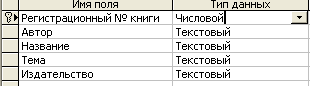
Сохраните таблицу Файл/Сохранить. Задайте таблице имя: Книги.

Закройте сохраненную таблицу Книги.
Создайте таблицу для учета читателей библиотеки. Дважды щелкните на значке: Создание таблицы в режиме конструктора. Задайте поля будущей таблицы Читатели.
|
Имя поля |
Тип поля |
Свойства поля |
|
№ читательского билета |
Числовой |
Размер поля: целое Обязательное поле: Да Индексированное: Да (совпадения не допускаются) |
|
Фамилия |
Текстовый |
Размер поля: 50 |
|
Адрес |
Текстовый |
Размер поля: 50 |
|
Дата рождения |
Дата/Время |
|
|
Паспортные данные |
Текстовый |
Размер поля: 15 |
В
данной таблице явно претендуют на
уникальность два поля – № читательского
билета и Паспортные данные. Необходимо
выбрать из них одно в качестве ключевого.
Логично для таблицы, ведущей учет
читателей библиотеки в качестве ключевого
поля назначить поле № читательского
билета. Установите курсор на поле №
читательского билета и щелкните левой
кнопкой мыши на кнопке ключевое поле
панели инструментов ![]() .
.
Сохраните таблицу. Задайте ей имя: Читатели.
Аналогично предыдущим двум создайте третью таблицу – Учет выдачи и возврата книг:
|
Имя поля |
Тип поля |
Свойства поля |
|
Регистрационный № книги |
Числовой |
Размер поля: целое Обязательное поле: Да Индексированное: Да (совпадения допускаются) |
|
№ читательского билета |
Числовой |
Размер поля: целое Обязательное поле: Да Индексированное: Да (совпадения допускаются) |
|
Дата выдачи |
Дата/Время |
|
|
Дата возврата |
Дата/Время |
|
|
Фактическая дата возврата |
Дата/Время |
|
Необходимо
задать ключевое поле, прежде чем сохранить
таблицу. Поскольку в данной таблице ни
одно поле не может претендовать на
уникальность, используем в качестве
ключа комбинацию полей «Регистрационный
№ книги» и «№ читательского билета».
Такая комбинация носит название
составного ключа. Выделите оба поля,
щелкая на поле левой клавишей мыши и,
одновременно удерживая нажатой клавишу
Ctrl,
щелкните на кнопке ключевое поле панели
инструментов ![]() .
Составной ключ представлен на рисунке.
.
Составной ключ представлен на рисунке.

Сохраните таблицу, задав ей имя – Учет выдачи и возврата книг.
Окно базы данных выглядит теперь таким образом:

Прежде чем заполнить таблицы данными, необходимо создать связи. Для этого воспользуемся редактором связей Microsoft Access. Откройте пункт меню Сервис/Схема данных. Перед вами открылось диалоговое окно Добавление таблицы. Добавьте три созданные таблицы в схему данных. Для этого отметьте их, удерживая нажатой клавишу Ctrl и нажмите кнопку Добавить.

Все три таблицы отобразились с схеме данных:

Теперь создадим связи между таблицами. Для этого щелкните левой кнопкой мыши на ключевом поле таблицы Книги (Регистрационный № книги) и, удерживая нажатой левую клавишу мыши, перетащите его на поле с таким же названием в таблице Учет выдачи и возврата книг. Откроется окно Изменение связей:

Поставьте галочку Обеспечение целостности данных, как показано на рисунке выше, и нажмите кнопку:Создать. Между таблицами «Книги» и «Учет выдачи и возврата книг» создалась связь один ко многим:

Это означает, что одну книгу может прочитать множество читателей, что нам и надо, ведь мы создаем базу данных «Библиотека». Таблица «Книги» является главной по отношению к таблице «Учет выдачи и возврата книг», а таблица «Учет выдачи и возврата книг» является подчиненной по отношению к таблице «Книги».
Аналогично создайте связь между таблицами «Читатели» и «Учет выдачи и возврата книг» по полю «№ читательского билета».

Сохраните схему данных Файл/Сохранить.
Заполните таблицы данными. Сначала нужно вводить данные в главные таблицы (связь – 1), затем – в подчиненные (связь – ∞).
Откройте таблицу Книги в режиме ввода данных двойным щелчком мыши на ярлыке таблицы Книги. Откроется таблица в режиме ввода данных.
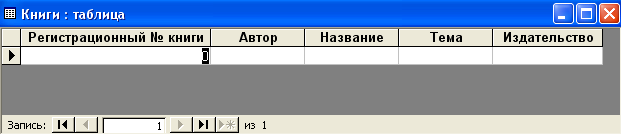
Введите в таблицу 6 записей, как показано на рисунке:

Закройте таблицу. Введенные данные в ней сохранятся. Заполните данными следующую таблицу – Читатели. Сделайте 5 – 6 записей. В качестве читателей введите студентов своей группы. Обратите внимание, что в поле «№ читательского билета» данные не повторяются. Заполненная таблица Читатели выглядит примерно так:

Заполните данными таблицу «Учет выдачи и возврата книг», как на рисунке:

